

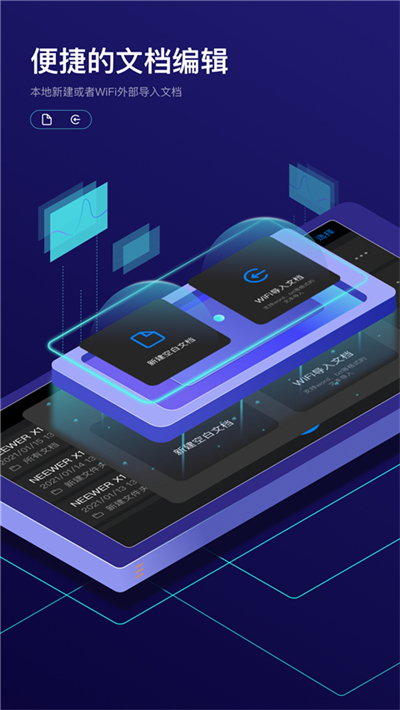
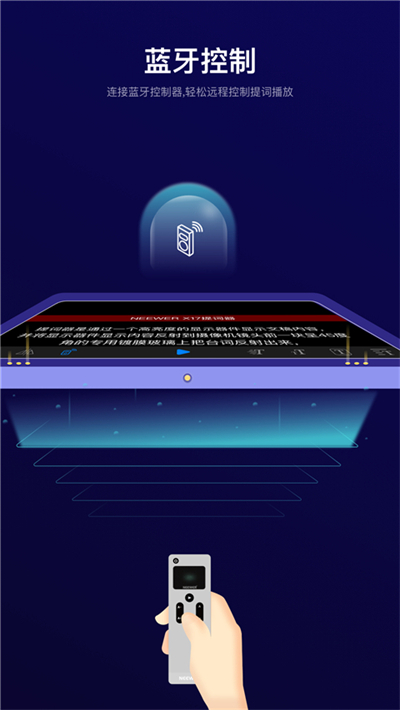

Teleprompter提词器安卓中文版是一款专为演讲者和主持人设计的应用程序。它提供了一个方便的方式来帮助用户在演讲或主持活动时流畅地阅读稿件,而无需记忆或翻阅纸质稿件。通过使用这款软件,用户可以将演讲稿或文本输入到应用中,并以可自定义的速度和字体大小在屏幕上滚动显示。这样,用户只需专注于屏幕上的文字,而无需担心忘词或翻页的尴尬情况,从而提高演讲或主持的自信和流畅度。

Teleprompter提词器安卓中文版提供了一些实用的功能,使用户可以根据需要进行个性化设置。用户可以调整滚动速度,以适应自己的阅读习惯和演讲节奏。同时,用户还可以根据需要调整字体大小、颜色和背景,以确保在各种场景下都能清晰舒适地阅读。此外,该软件还支持将文本分段显示,方便用户在演讲过程中更好地掌握表达的节奏和重点。
1、【悬浮提词】
支持边播边看台词,悬浮提词智能拍,告别手机提词。
2、【提词设置】
支持背景透明度、字体、播放速度、颜色等多方位自定义设置,满足用户在各种场景下的显示需求。
3、【拍摄提词】
提高了录制效率,适用于短视频、vlog、广告宣传、在线教育、自媒体、视频祝福、视频演讲、朗读学习等场景。
4、【云端同步】
多设备剧本实时更新同步。
5、【智能录入】
支持视频、音频、图片智能转剧本。
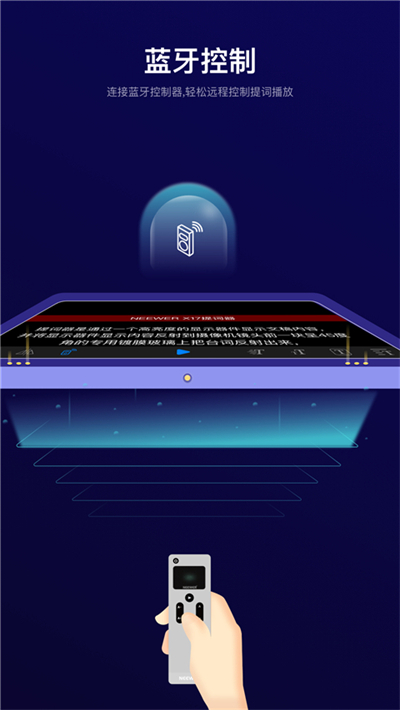
1、在本站下载安装并打开Teleprompte提词器app,进入软件首页,用户可以选择添加遥控器控制。
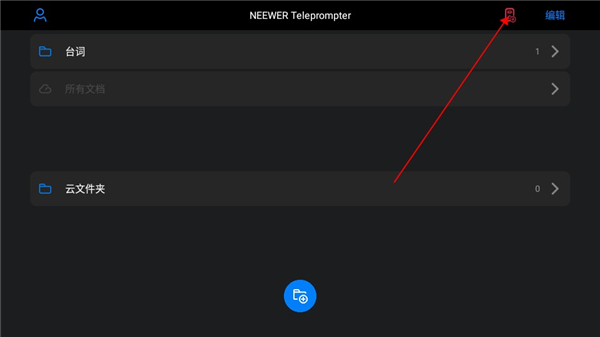
2、点击中间的符号新建一个文件夹。
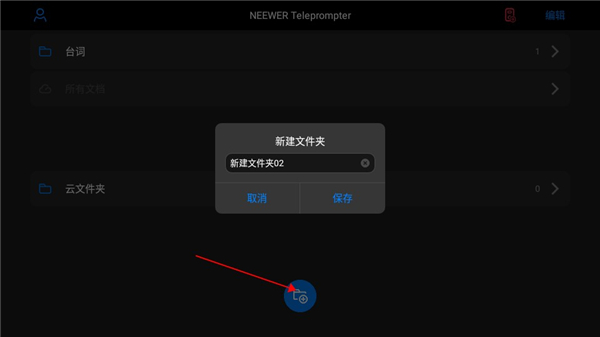
3、打开刚才新建的文件夹,在里面可以选择新建台本或者本地、WiFi导入。
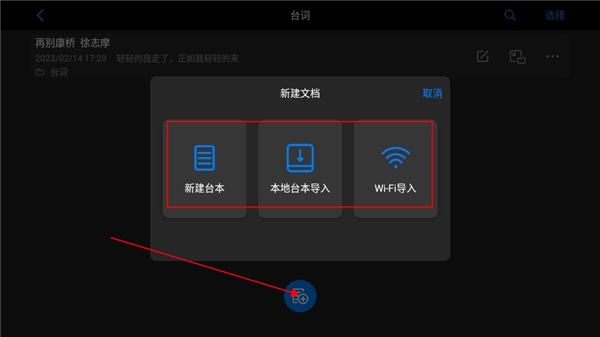
4、点击新建台本,进入页面,添加自己需要提示的台本内容,然后点击保存。
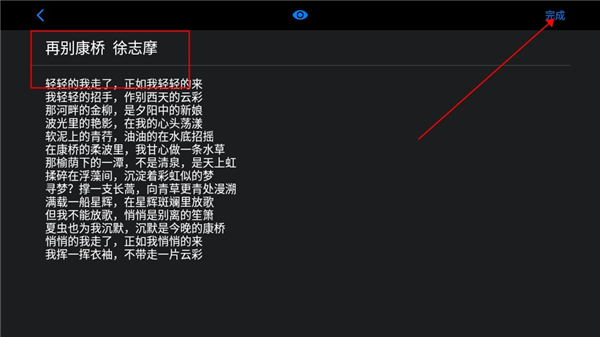
5、点击查看按钮,进入页面。
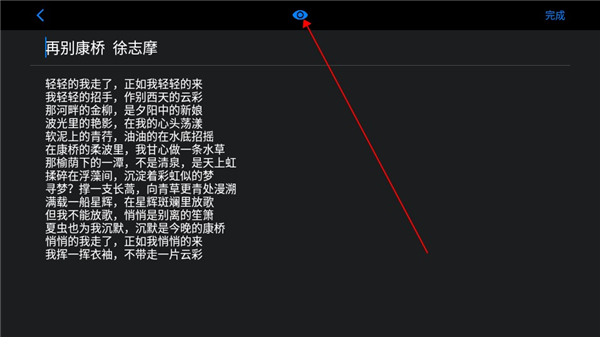
6、就可以看到提词器模式啦,用户还可以设置滚动的速度和字体的大小。
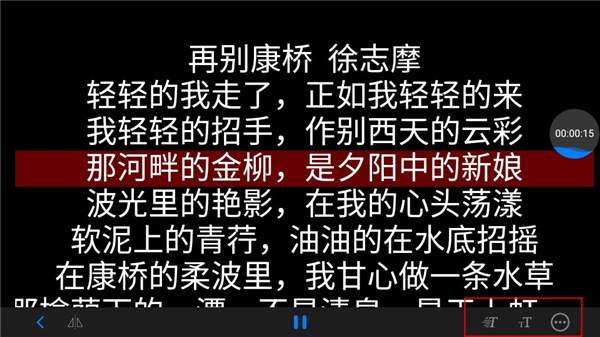
7、用户还可以设置背景颜色,对齐方式等多种设置。
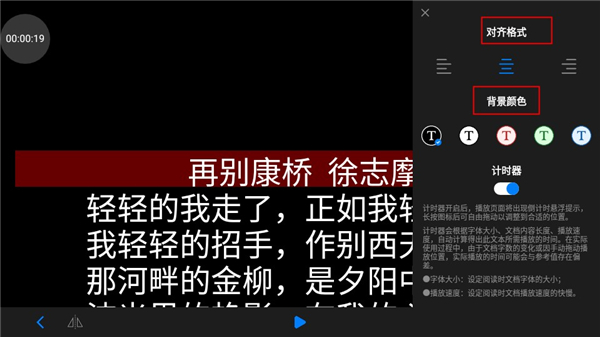
8、然后返回页面,就可以看到自己刚刚新建的台词文本啦。
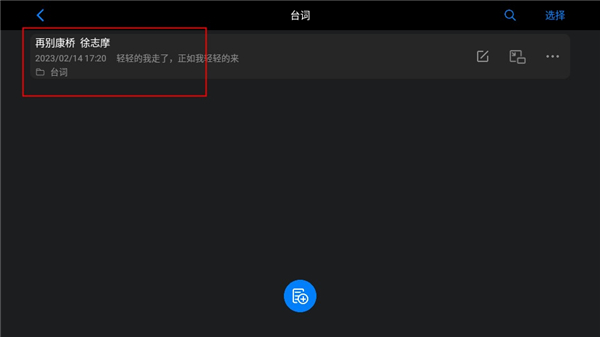
1、可调整大小的窗口-从小屏幕到全屏幕-只有您的屏幕大小才是限制!
2、可调速度,带有轨迹杆或鼠标滚轮。
3、三个文本槽-从文件加载文本或手动输入。
4、可选择的背景和文本颜色,字体,行高,对齐和边距。
5、百分比标签,用于显示当前滚动文本的已用百分比。(在速度更改时正确调整)
6、镜像模式可水平翻转文本,以便与镜像一起使用。
7、可选“暂停鼠标悬停”。
8、可选的眼线标记,在文本的中间线周围显示半透明的红色边框(可从1.5行调整)。
问题:如何将文本导入Teleprompter应用?
解答:通常,Teleprompter应用支持多种导入文本的方式。你可以通过复制并粘贴文本到应用中,或者导入已经保存在文本文件中的内容。一些应用还支持与云端服务(如Dropbox、Google Drive等)的同步,以便轻松访问和导入文本。
问题:如何调整滚动速度?
解答:通常提供滚动速度的调整选项。你可以根据自己的阅读速度和演讲节奏调整滚动速度。一些应用还提供实时预览功能,让你可以在调整速度时立即看到效果。
问题:如何调整字体大小和样式?
解答:大多数Teleprompter应用都允许用户自定义字体大小和样式。你可以根据个人喜好和可读性需求选择合适的字体大小和样式。一些应用还支持调整字体颜色和背景色。
问题:是否可以在演讲过程中暂停滚动?
解答:是的,通常提供暂停和播放滚动的功能。这使得你可以在需要时暂停滚动,以便调整演讲节奏、处理突发情况或与观众互动。
问题:是否可以将演讲录制成视频?
解答:提供将演讲录制成视频的功能。这样,你可以在演讲结束后回放录像,进行自我评估或与他人分享。
问题:是否适用于所有设备?
解答:通常适用于多种设备,包括智能手机、平板电脑和计算机。你可以根据你所使用的设备的操作系统,在应用商店中搜索并下载适合的应用。
解决了一些已知问题。
应用信息
热门推荐
相关应用
实时热词
评分及评论
点击星星用来评分